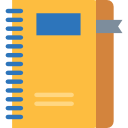CSS 專家密技

CSS 專家密技 
這裡收集了一系列 CSS 專家密技,幫助你提升 CSS 技能點數。
更多專家密技可以查看 @sindresorhus 的 Awesome Lists
正體中文由 Will 保哥 翻譯,歡迎造訪 Will 保哥的技術交流中心
目錄
專家密技
- 使用 CSS Reset
- 繼承
box-sizing - 使用
unset而不是重置所有屬性 - 使用
:not()選擇器來決定表單是否顯示邊框 - 將
line-height加入到body元素 - 將所有元素設定垂直居中
- 逗號分隔列表
- 使用負數的
nth-child來選擇元素 - 使用 SVG 圖示
- 使用 “貓頭鷹” 的選擇器
- 使用
max-height來建立純 CSS 的捲動軸 - 讓表格中每個儲存格維持等寬
- 利用 Flexbox 去除多餘的 Margin 技巧
- 利用屬性選擇器填滿空白連結的文字內容
- 幫沒有類別的連結設定一個預設樣式
- 一致的垂直韻律
- 等比例的方塊
- 為破圖定義樣式
- 用
rem來調整全域大小;用em來調整區域大小 - 隱藏沒有靜音並設定自動播放的影片
- 使用
:root選擇器來設定彈性的字體大小 - 為了更好的行動體驗來設定表單元素的
font-size - 使用指针事件来控制鼠标事件
使用 CSS Reset
CSS Reset 可以幫你在不同的瀏覽器上維持一致的樣式風格。你可以使用像 Normalize 這類的 CSS Reset 套件,或使用更簡潔的 CSS Reset 方法:
* {
box-sizing: border-box;
margin: 0;
padding: 0;
}
現在元素的 margin 和 padding 已重設,且 box-sizing 可以讓你透過 CSS Box Model 管理版面配置。
示範
注意:如果你接著套用 繼承 box-sizing 這個技巧, 你或許不需要在你的 CSS Reset 中加入 box-sizing 屬性。
繼承 box-sizing
讓 box-sizing 屬性自動從 html 元素繼承下來 :
html {
box-sizing: border-box;
}
*,
*::before,
*::after {
box-sizing: inherit;
}
如此一來,你就很容易的在其他外掛或元件裡改變 box-sizing 的值。
使用 unset 而不是重置所有屬性
當重置元素的屬性時,並不需要重置元素中每個屬性:
button {
background: none;
border: none;
color: inherit;
font: inherit;
outline: none;
padding: 0;
}
你可以用 all 來代表元素中所有的樣式屬性。 將該值設定為 unset 意味著將元素中所有樣式屬性回復到預設值:
button {
all: unset;
}
注意: 目前 all 屬性在 IE11 並不支援,而目前 Edge 瀏覽器則正在考慮支援。IE11 不支援 unset 用法!
使用 :not() 選擇器來決定表單是否顯示邊框
假設你用以下樣式先替元素新增邊框
/* 新增邊框 */
.nav li {
border-right: 1px solid #666;
}
然後在最後一個元素去除邊框
/* 去掉邊框 */
.nav li:last-child {
border-right: none;
}
不過你可以改用 :not() 偽類別 (pseudo-class) 來做到完全相同的效果:
.nav li:not(:last-child) {
border-right: 1px solid #666;
}
當然,你也可以用 .nav li + li,但是使用 :not() 可以使語句更加清晰,更具可讀性。
示範
將 line-height 加入到 body 元素
你不必為分別為每一個 <p>、<h*> 元素加入 line-height 樣式,相反的,你應該直接新增到 body 元素:
body {
line-height: 1.5;
}
所有的文字元素預設就會繼承 body 的樣式。
示範
將所有元素設定垂直居中
不!這絕不是黑魔法,這真的可以將所有元素設定垂直居中:
html,
body {
height: 100%;
margin: 0;
}
body {
-webkit-align-items: center;
-ms-flex-align: center;
align-items: center;
display: -webkit-flex;
display: flex;
}
還想居中排版其他的東西?垂直居中、水平居中、… 任何事、任何時間、任何地點?CSS-Tricks 有篇不錯的文章 提到了各種居中排版的技巧。
注意: IE11 的 flexbox 有些怪怪的行為 要注意。
示範
逗號分隔列表
使列表的每項都由逗號分隔:
ul > li:not(:last-child)::after {
content: ',';
}
列表中最後一項不用加逗號,所以可以使用 :not() 偽類別 (pseudo-class) 。
注意:這一技巧對於無障礙網頁,特別是螢幕閱讀器而言,並不理想。而且預設要複製貼網頁內容時,並不會包含 CSS 動態產生的內容,這點必須特別注意。
使用負數的 nth-child 來選擇元素
使用負數的 nth-child 可以選擇 1 至 n 個元素。
li {
display: none;
}
/* 選擇第 1 至第 3 個元素並顯示出來 */
li:nth-child(-n+3) {
display: block;
}
或者,你已經知道 使用 :not() 選擇器來決定表單是否顯示邊框 這個技巧,你可以試試:
/* 選擇除了前 3 個之外的所有項目,並顯示出來 */
li:not(:nth-child(-n + 3)) {
display: none;
}
就是這麼簡單!
示範
使用 SVG 圖示
沒有理由不使用 SVG 圖示:
.logo {
background: url('logo.svg');
}
SVG 在所有解析度下都可以良好縮放,並且支援 IE9 之後的所有瀏覽器,丟棄你的 .png, .jpg, 或 .gif 檔案!
注意: 如果你有一個只用 SVG 圖示的按鈕,只給看的見的人來點選。當 SVG 無法載入的時候,以下樣式可以幫助你維持網頁的可及性(Accessibility):
.no-svg .icon-only::after {
content: attr(aria-label);
}
使用 “貓頭鷹” 選擇器
這個名字 “Lobotomized Owl” (貓頭鷹) 大家可能比較陌生,不過如果你將 通用選擇器 (*) 和 相鄰兄弟選擇器 (+) 一起使用的話,將可帶來極大效益:
* + * {
margin-top: 1.5em;
}
在此範例中,在文件中所有的元素,只要緊接著其他元素,就會套用一個 margin-top: 1.5em 樣式。
更多 “貓頭鷹” (Lobotomized Owl) 選擇器,可參考 A List Apart 上面關於 Heydon Pickering 的文章
示範
使用 max-height 來建立純 CSS 的捲動軸
你可以透過 max-height 與 overflow-y: hidden 來實作出 CSS-only 的捲動軸:
.slider {
max-height: 200px;
overflow-y: hidden;
width: 300px;
}
.slider:hover {
max-height: 600px;
overflow-y: scroll;
}
當滑鼠移到 .slider 的元素時,元素的內容如果過多,最大高度只會擴展到 max-height 的值,而且會自動顯示捲動軸。
讓表格中每個儲存格維持等寬
表格中要維持每一格都等寬是一件痛苦的是,所以你應該嘗試用 table-layout: fixed 來讓所有儲存格維持等寬:
.calendar {
table-layout: fixed;
}
這才是無痛的 Table 版面配置。
示範
利用 Flexbox 去除多餘的 Margin 技巧
排版的時候,為了設計出每一欄的間隙 (gutters),一般都會用到像是 nth-、first- 和 last-child 的技巧,來去除頭尾多餘的間隙,不如使用 Flexbox 的 space-between 屬性:
.list {
display: flex;
justify-content: space-between;
}
.list .person {
flex-basis: 23%;
}
現在,每一欄之間的間隙將會平均分布。
利用屬性選擇器填滿空白連結的文字內容
當 <a> 元素沒有文字內容,但有 href 屬性的時候,可以這樣做:
a[href^='http']:empty::before {
content: attr(href);
}
這真的非常方便。
示範
幫沒有類別的連結設定一個預設樣式
幫沒有套用 class 的超連結設定一個預設樣式:
a[href]:not([class]) {
color: #008000;
text-decoration: underline;
}
使用者透過後台 CMS 系統插入的超連結通常沒有 class 屬性,以上樣式可以針對這些超連結進行設定,且不會影響其它樣式定義。
一致的垂直韻律
在元素中使用 通用選擇器 (*) ,可以確保一致的垂直韻律 (consistent vertical rhythm):
.intro > * {
margin-bottom: 1.25rem;
}
一致的垂直韻律可以提供視覺美感,並且讓內容更具可讀性。
等比例的方塊
要建立一個固定比例的方塊 (Box),你需要的就是將 padding-top 或 padding-bottom 設定到 div 元素:
.container {
height: 0;
padding-bottom: 20%;
position: relative;
}
.container div {
border: 2px dashed #ddd;
height: 100%;
left: 0;
position: absolute;
top: 0;
width: 100%;
}
在 padding-bottom 設定 20% 意味著各個 div 方塊的高度等同於 20% 的寬度。無論 Viewport 現在的寬度多少,子元素的 div 將維持其寬高比(100% / 20% = 5:1)。
示範
為破圖定義樣式
只要一點 CSS 就可以美化所有破圖:
img {
display: block;
font-family: Helvetica, Arial, sans-serif;
font-weight: 300;
height: auto;
line-height: 2;
position: relative;
text-align: center;
width: 100%;
}
接著新增一個 偽元素規則 (pseudo-elements rules) 來顯示使用者訊息,以及這張破圖的 URL 參考:
img::before {
content: "We're sorry, the image below is broken :(";
display: block;
margin-bottom: 10px;
}
img::after {
content: '(url: ' attr(src) ')';
display: block;
font-size: 12px;
}
想學習更多這類樣式技巧,可以參考 Ire Aderinokun 的 原始文章。
用 rem 來調整全域大小;用 em 來調整區域大小
在根元素設定基礎字體大小後 (html { font-size: 100%; }), 使用 em 設定文字元素的字體大小:
h2 {
font-size: 2em;
}
p {
font-size: 1em;
}
然後設定模組的字體大小為 rem:
article {
font-size: 1.25rem;
}
aside .module {
font-size: 0.9rem;
}
現在,每個模組變得獨立,更容易、靈活的樣式便於維護。
隱藏沒有靜音並設定自動播放的影片
當你在一個可以自訂樣式的後台環境設定網站樣式時,這是一個不錯的小技巧。畢竟自動撥放影片是蠻惱人的,這個技巧可以幫助你避免影片在沒有靜音的情況下自動撥放。
video[autoplay]:not([muted]) {
display: none;
}
你看,我們再次利用了 :not() 偽類別 (pseudo-class) 的優勢。
使用 :root 選擇器來設定彈性的字體大小
在響應式版面(responsive layout)中,字體大小通常需要根據不同的 Viewport (畫面大小) 進行調整。你可以根據 :root 所定義的 Viewport 高度與寬度來調整字體大小:
:root {
font-size: calc(1vw + 1vh + 0.5vmin);
}
現在你便能使用依 :root 字級為基準的 rem 單位了。
body {
font: 1rem/1.6 sans-serif;
}
示範
為了更好的行動體驗來設定表單元素的 font-size
為了避免使用者在行動瀏覽器 (iOS Safari, 等等)點擊 <select> 的下拉選單時在 HTML 表單元素進行縮放,你可以加上font-size 到這些選取器樣式規則:
input[type='text'],
input[type='number'],
select,
textarea {
font-size: 16px;
}
![]()
使用指针事件来控制鼠标事件
指针事件允许您指定鼠标如何与其触摸的元素进行交互。 要禁用按钮上的默认指针事件,例如:
.button-disabled {
opacity: .5;
pointer-events: none;
}
就這麼簡單。
瀏覽器支援度
以上技巧支援 Chrome, Firefox, Safari, Opera, Edge 最新版本與 IE11 瀏覽器。